QQ邮箱客户端添加多个账户关联的方法
摘要:QQ邮箱客户端能够方便我们管理自己的qq邮件等等,现在越来越多的群众使用QQ邮箱,有了QQ邮箱客户端就能够使我们管理自己的qq邮件更加便捷了...
QQ邮箱客户端能够方便我们管理自己的qq邮件等等,现在越来越多的群众使用QQ邮箱,有了QQ邮箱客户端就能够使我们管理自己的qq邮件更加便捷了。很多时候我们肯定不只有一个邮箱的,那么,QQ邮箱客户端怎么添加多个账户呢?
1、首先,我们需要下载安装一个QQ邮箱客户端,下载安装好后,我们点击打开qq邮箱首页。
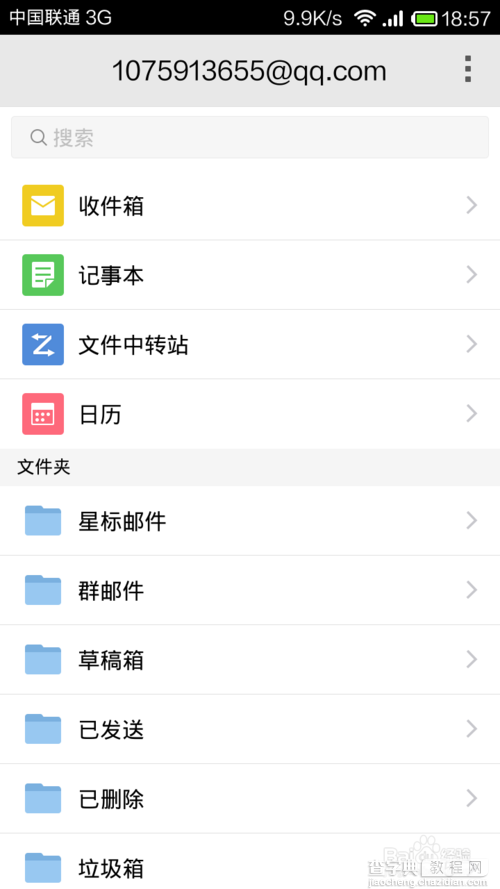
2、点击页面右上方的三点,然后点击设置进入设置页面。
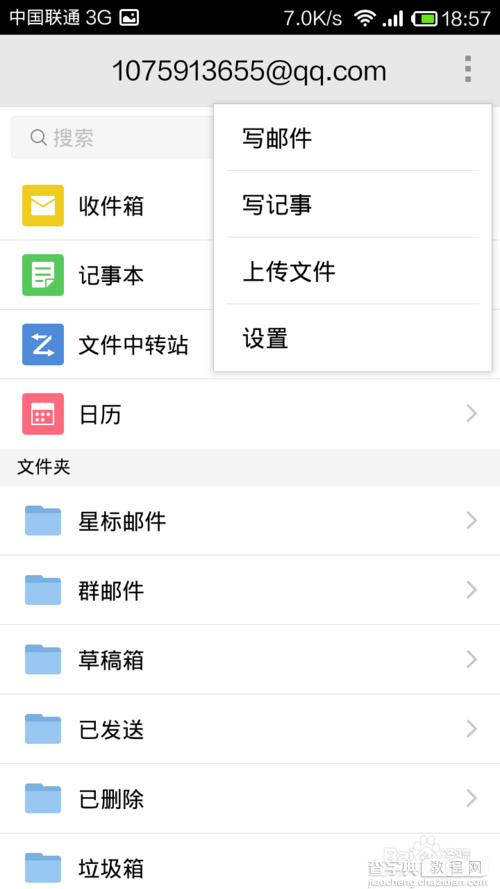
3、然后我们就可以在设置页面看到添加账户了,我们点击添加账户,如图所示。
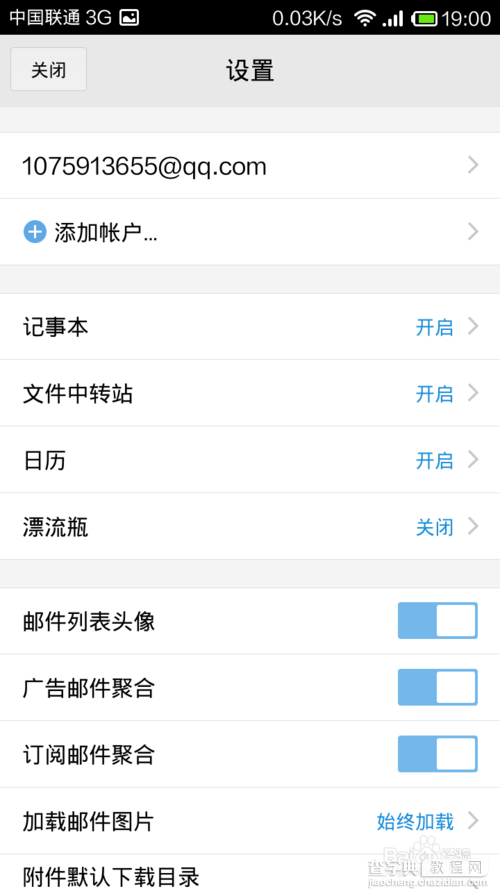
4、然后根据你自己的邮箱的类型选择,我的是网易邮箱,所以选择163。
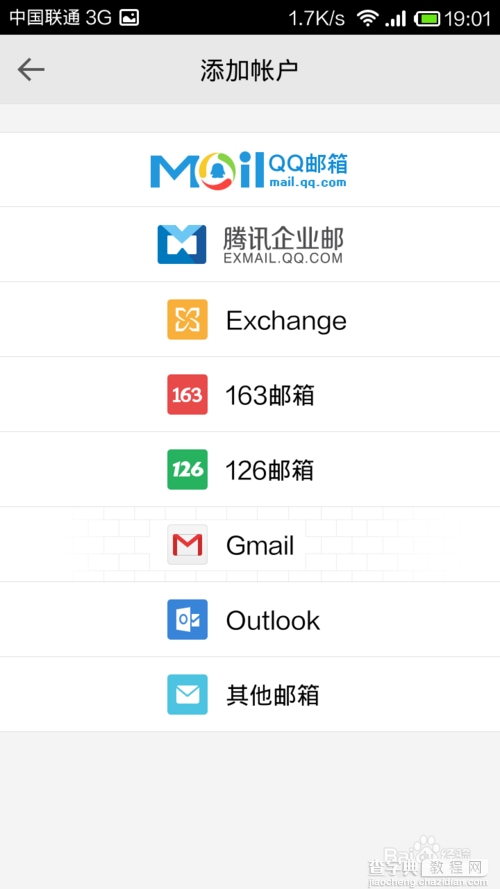
5、输入自己的账号密码,点击登录即可。
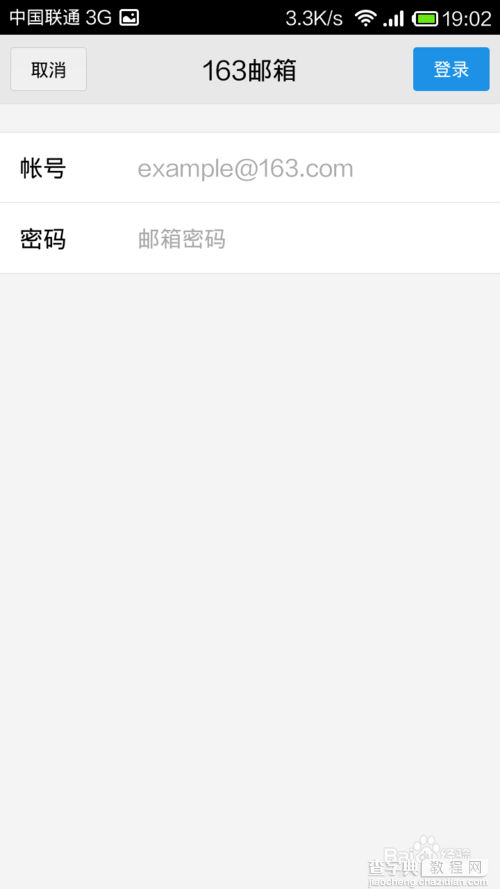
6、然后我们在回到首页,就可以看到自己刚才添加的邮箱了,点击任意一个邮箱都可以进入查看。
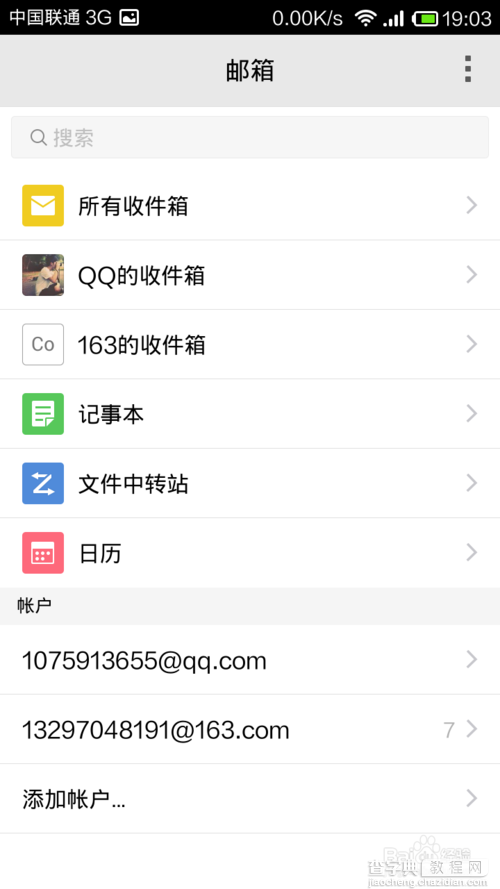
【QQ邮箱客户端添加多个账户关联的方法】相关文章:
上一篇:
QQ邮箱设置防止接收垃圾邮件的方法
